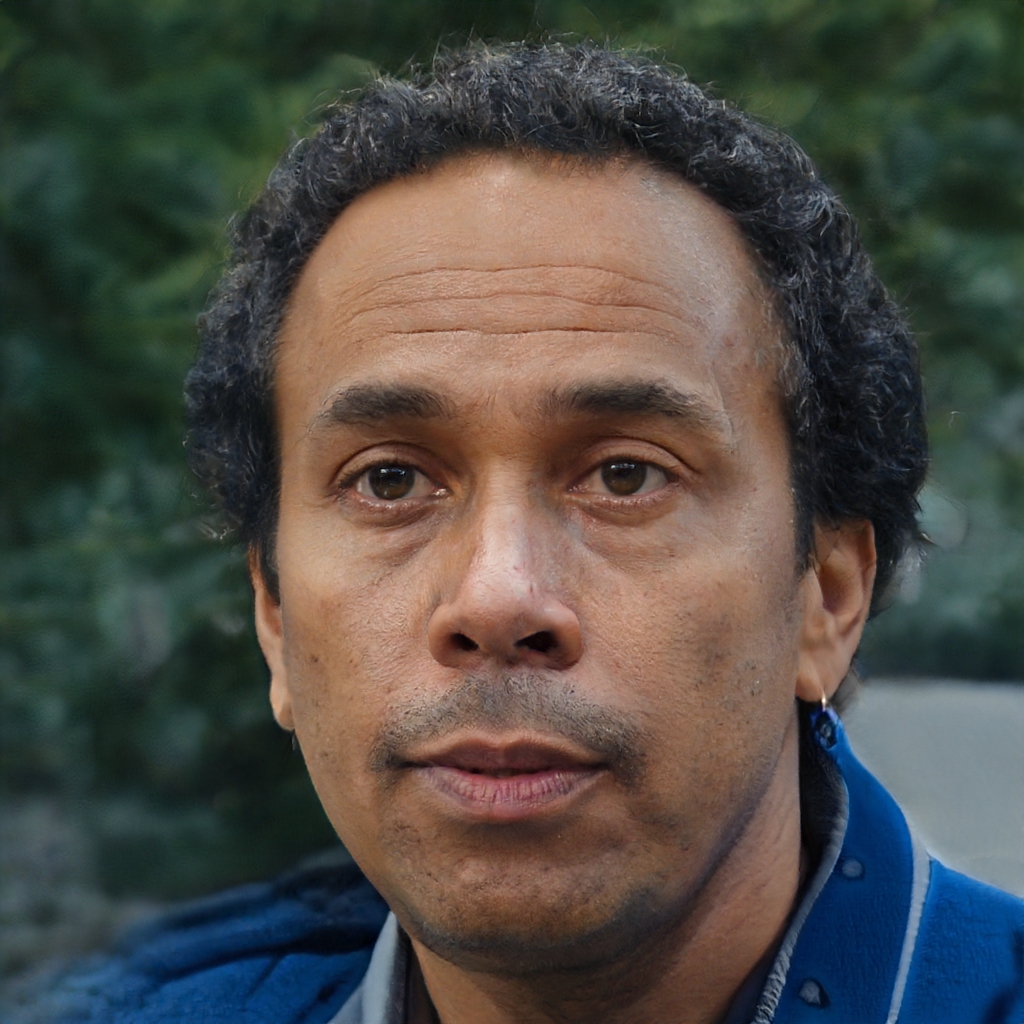เอกสาร Portable Document Format เป็นมาตรฐานสำหรับความเข้ากันได้ข้ามแพลตฟอร์ม Adobe ให้บริการ Acrobat Reader DC เป็นดาวน์โหลดออนไลน์ฟรีเพื่อเปิดดูและแสดงความคิดเห็นใน PDF
การคัดลอกรูปภาพหรือข้อความที่แก้ไขได้จากไฟล์ PDF โดยใช้ Acrobat Reader DC บนคอมพิวเตอร์ของคุณ ภาพที่คัดลอกสามารถวางลงในเอกสารอื่นหรือโปรแกรมแก้ไขภาพแล้วบันทึก คัดลอกข้อความลงในโปรแกรมแก้ไขข้อความธรรมดาหรือเอกสาร Microsoft Word ซึ่งสามารถแก้ไขได้ทั้งหมด
:max_bytes(150000):strip_icc()/ScreenShot2018-01-20at12.17.33PM-5a639603845b3400369cef9e-13cb911e346041f4b57f8a11a42af682.png)
ชีวิต / Sue Chastain
วิธีคัดลอกรูปภาพ PDF โดยใช้ Reader DC
ติดตั้ง Adobe Reader DC หากคุณยังไม่ได้ติดตั้ง จากนั้น:
-
ใช้ เลือก เครื่องมือบนแถบเมนูเพื่อเลือกภาพภายใน Adobe Reader DC
:max_bytes(150000):strip_icc()/001-how-to-copy-images-or-text-from-a-pdf-file-531c1f28f38e477cb34219a35f6af46f.jpg)
-
เลือก Edit และเลือก คัดลอก หรือป้อนไฟล์ Ctrl + C แป้นพิมพ์ลัด (หรือ คำสั่ง + C บน Mac) เพื่อคัดลอกภาพ
:max_bytes(150000):strip_icc()/002-how-to-copy-images-or-text-from-a-pdf-file-cc9abf86b613421e8a14b34fdb135d64.jpg)
-
วางภาพลงในเอกสารหรือซอฟต์แวร์แก้ไขภาพบนคอมพิวเตอร์ของคุณ
:max_bytes(150000):strip_icc()/03-how-to-copy-images-or-text-from-a-PDF-file-1956337539a94c66925ca08cc7285353.jpg)
-
บันทึกไฟล์ด้วยภาพที่คัดลอก
ภาพจะถูกคัดลอกที่ความละเอียดหน้าจอซึ่งอยู่ที่ 72 ถึง 96 พิกเซลต่อนิ้ว
วิธีคัดลอกข้อความ PDF โดยใช้ Reader DC
ขั้นตอนในการคัดลอกข้อความจาก PDF โดยใช้ Reader DC จะคล้ายกัน ทำตามขั้นตอนต่อไปนี้เพื่อทำ
-
เลือก เลือก เครื่องมือบนแถบเมนูและเน้นข้อความที่คุณต้องการคัดลอก
:max_bytes(150000):strip_icc()/004-how-to-copy-images-or-text-from-a-pdf-file-47606181a15e48e687996b778fa1c29f.jpg)
-
เลือก Edit และเลือก คัดลอก หรือป้อนไฟล์ Ctrl + C แป้นพิมพ์ลัด (หรือ คำสั่ง + C บน Mac) เพื่อคัดลอกข้อความ
:max_bytes(150000):strip_icc()/005-how-to-copy-images-or-text-from-a-pdf-file-7fdba1e92baf4306ae57bcb21baee30b.jpg)
-
วางข้อความลงในโปรแกรมแก้ไขข้อความหรือโปรแกรมประมวลผลคำ ข้อความยังคงแก้ไขได้ทั้งหมด
:max_bytes(150000):strip_icc()/06-how-to-copy-images-or-text-from-a-PDF-file-459b5db3dc06422da1ec44c2b922700d.jpg)
-
บันทึกไฟล์ด้วยข้อความที่คัดลอก
การคัดลอกใน Reader เวอร์ชันที่เก่ากว่า
Acrobat Reader DC เข้ากันได้กับ Windows 7 ขึ้นไปและ OS X 10.9 หรือใหม่กว่า หากคุณมีระบบปฏิบัติการรุ่นเก่ากว่านี้ให้ดาวน์โหลด Reader เวอร์ชันก่อนหน้า คุณสามารถคัดลอกและวางรูปภาพและข้อความจากเวอร์ชันเหล่านี้ได้เช่นกันแม้ว่าวิธีการที่แน่นอนจะแตกต่างกันไปในแต่ละเวอร์ชัน ลองใช้วิธีใดวิธีหนึ่งต่อไปนี้:
-
เลือก Edit > ถ่ายภาพรวม. กล้อง ซึ่งเป็นไอคอน Snapshot เครื่องมือปรากฏบนแถบเครื่องมือ คุณสามารถใช้เพื่อถ่ายภาพหรือข้อความแม้ว่าข้อความจะไม่สามารถแก้ไขได้โดยใช้วิธีนี้
-
เลือก เครื่องมือเลือกกราฟิก บนแถบเครื่องมือหรือใช้แป้นพิมพ์ลัด G. (Acrobat Reader 5) เพื่อคัดลอกรูปภาพ
-
คลิกค้างที่ไฟล์ เครื่องมือเลือกข้อความ เพื่อเปิดเมนูบิน เมื่อคุณใช้ไฟล์ เครื่องมือเลือกข้อความข้อความที่คัดลอกยังคงแก้ไขได้ เลือกไฟล์ เครื่องมือเลือกกราฟิก จากเมนูบินเพื่อคัดลอกรูปภาพ (โปรแกรม Acrobat Reader 4)
-
คลิกขวาที่รูปภาพแล้วเลือก สำเนา.